ホームページ >ソフトウェアチュートリアル >コンピューターソフトウェア >Bit Cometの使い方 - Bit Cometの使い方チュートリアル
Bit Cometの使い方 - Bit Cometの使い方チュートリアル
- WBOYWBOYWBOYWBOYWBOYWBOYWBOYWBOYWBOYWBOYWBOYWBOYWB転載
- 2024-03-04 15:20:08759ブラウズ
php エディタ Apple Bit Comet は、ユーザーに便利な仮想マシン管理および操作環境を提供する強力な仮想化ソフトウェアです。 BitComet の使い方チュートリアルでは、BitComet の基本的な機能と操作手順を詳しく紹介し、ユーザーがすぐに使い始めてその可能性を最大限に発揮できるようにします。このチュートリアルを通じて、ユーザーは、アプリケーションのニーズや技術的な課題に合わせて仮想マシンを正しく構成および実行する方法を簡単に学ぶことができます。
1. BitComet を開き、「Ctrl P」をクリックして設定を入力し、ポップアップの「オプション」ダイアログボックスで「タスク設定」を選択し、デフォルトのダウンロードディレクトリを「C:Program」に変更します。 FilesBitCometDownloads」を、次の図に示すように、独自の専用ダウンロード ディレクトリにコピーします。
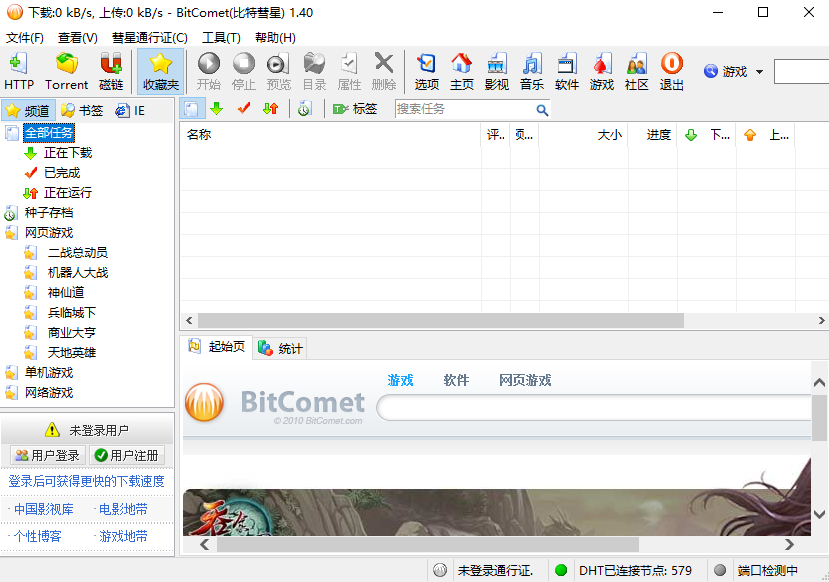
「ダウンロード前にスペースを割り当てる」オプションをチェックして、BT ファイルをダウンロードするときに、ディスクスペース不足を防ぐために十分なディスクスペースが事前にファイルに割り当てられるようにします。
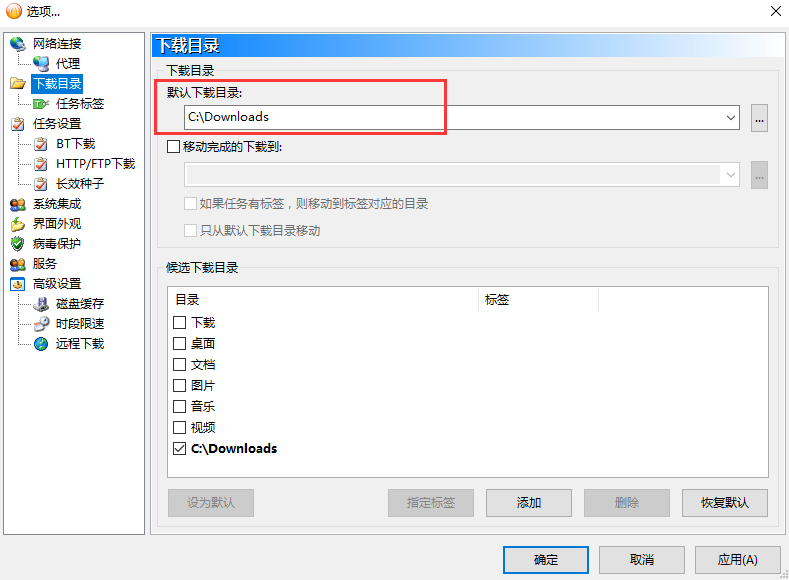
3. エネルギーを節約するために、次の図に示すように、「すべてのタスクが自動的に停止したらコンピューターの電源を切る」を選択できます。
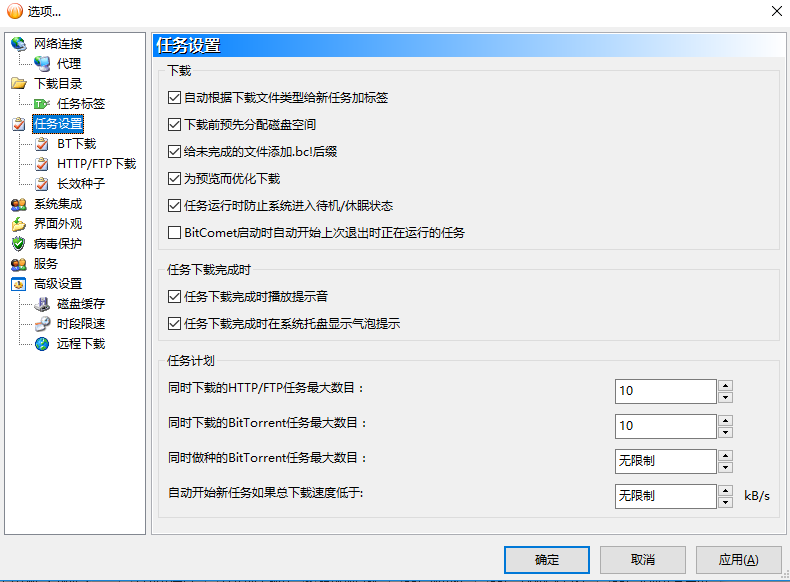
4. 「インターフェイスの外観」の「BitComet の起動時にタスクのダウンロードとアップロードを自動的に続行する」チェックボックスをオンにします。以下の図に示すように、BT ダウンロード効率を向上させることができます。
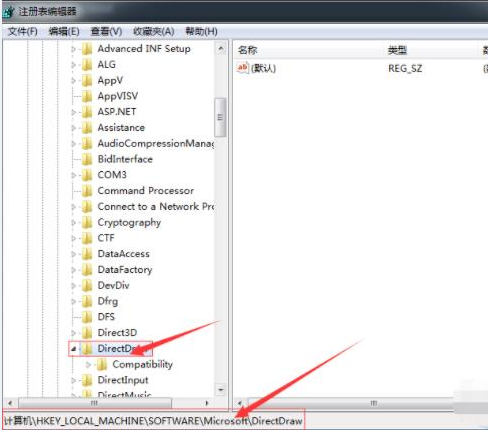
5. ダウンロードの中断を避けたい場合は、「タスクの実行中にシステムがスタンバイ/休止状態に入らないようにする」機能を有効にする必要があります。逆に、この機能を有効にしても、通常のコンピュータのスタンバイ/休止状態には影響しません。以下の図に示されています。
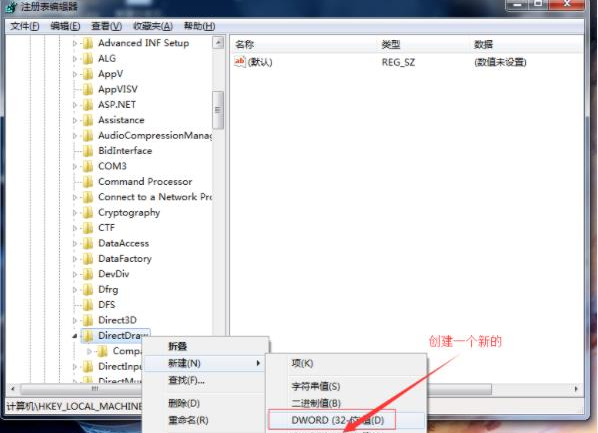
以上、編集部がお届けするBitCometの使い方に関する内容でしたので、皆様のお役に立てれば幸いです。
以上がBit Cometの使い方 - Bit Cometの使い方チュートリアルの詳細内容です。詳細については、PHP 中国語 Web サイトの他の関連記事を参照してください。

